
Echo Show 5でYouTubeは見れますか?



YES!
便利な暮らしを手に入れたくて買ったEcho Show 5。おまけにYouTubeも見れるなんてめっちゃラッキーです。
本記事では、Echo Show 5でYouTubeを見る2つの方法と、逆にYouTubeの閲覧を禁止する設定方法を解説します。



子どもたちが自由すぎて、「Alexa!すみっコぐらしのYouTube見せて」とか言いそうなご家庭は、閲覧禁止がおすすめ。
Echo Show 5はYouTube視聴以外にもいろんなことができます。別記事「Echo Show 5でできることや評判」でまとめているのでご一読ください。


Echo Show 5でYouTubeを見る2つの方法





購入後、簡単な初期設定を済ませてくださいね。
Echo Show 5でYouTubeを見る2つの方法はこちら。
Alexaで呼びかけて見る方法
Alexa(音声操作)で呼びかけて見る方法は簡単です。
- 「アレクサ、YouTube開いて」
- 「アレクサ、ヒカキンTV見せて」
これでOK。Amazon Silkブラウザで開いてくれます。
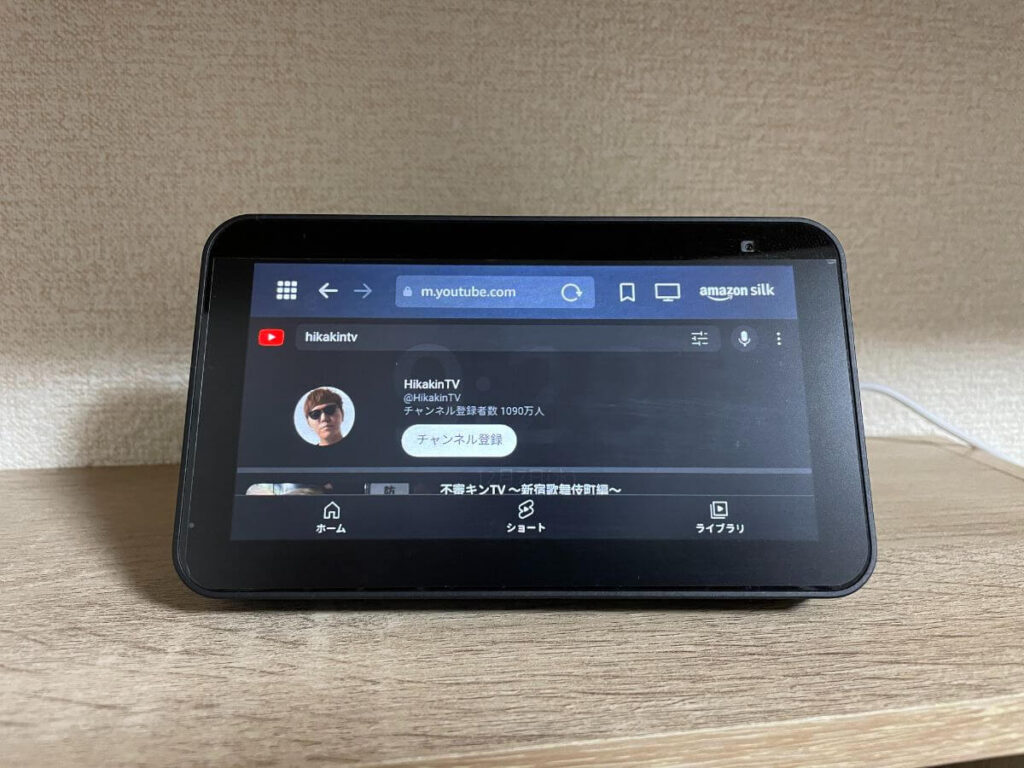
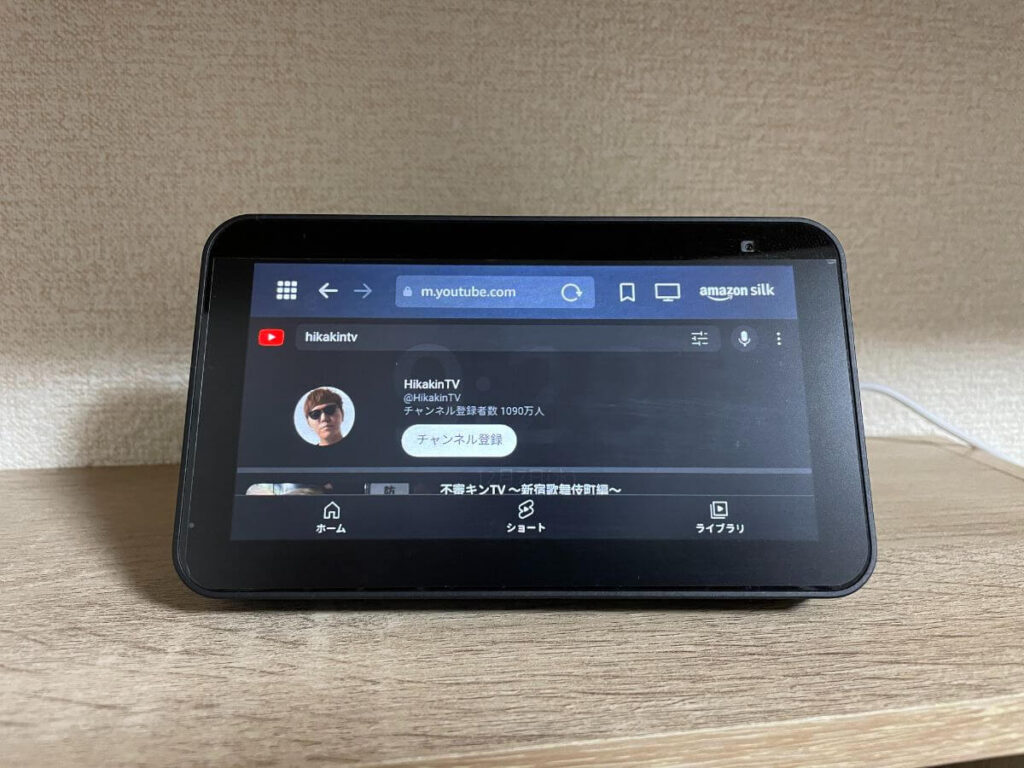
手動で見る方法
Echo Show 5はタッチ操作も可能です。スマホやタブレットのように指で操作してYouTubeが見れます。
ただし、YouTubeアプリはありません。Silkブラウザで視聴しましょう。(Amazon Slikブラウザ)
ディスプレイの上からスワイプしてメニューを開きビデオをタップ。YouTubeウェブで開くをタップする。
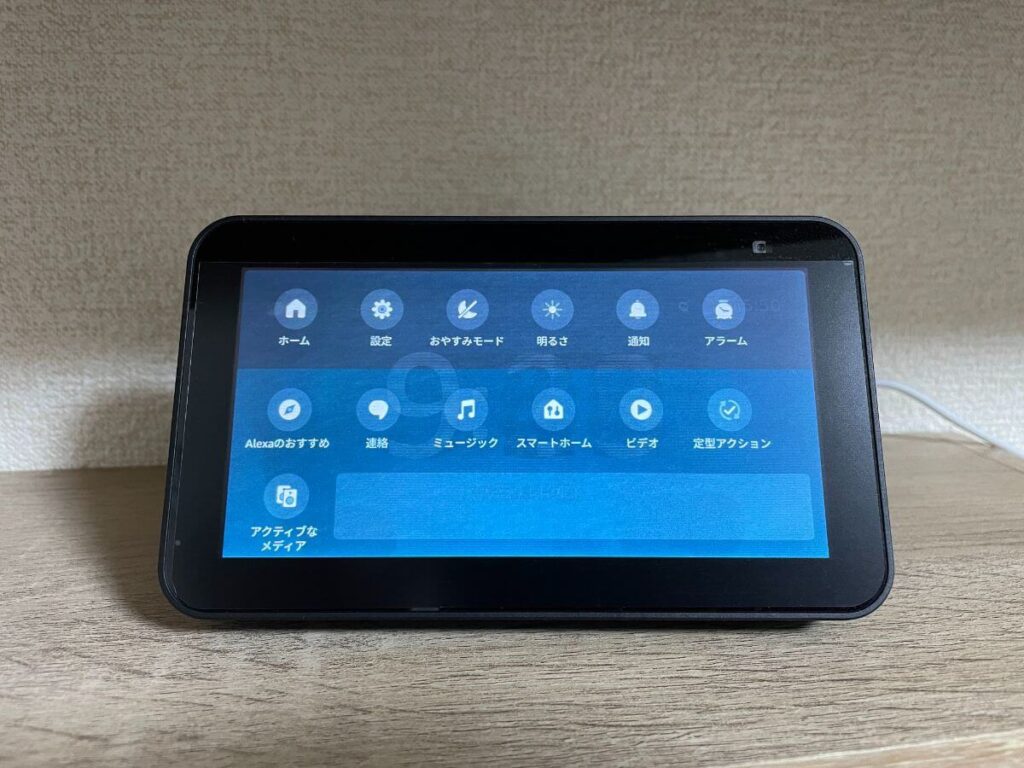
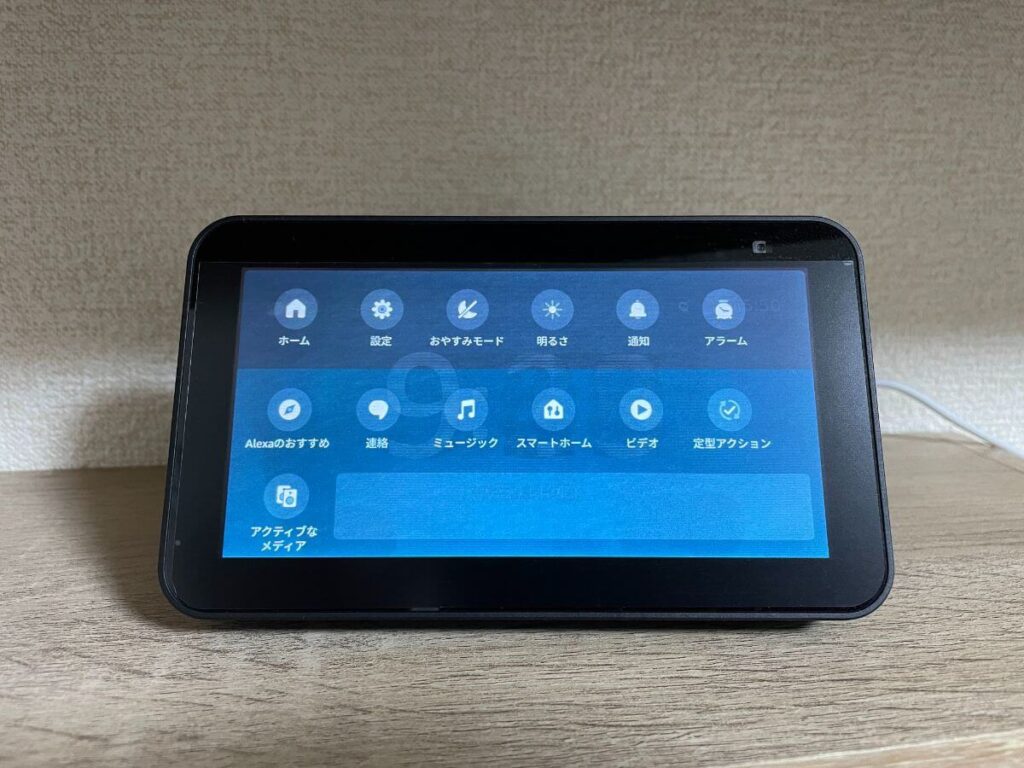
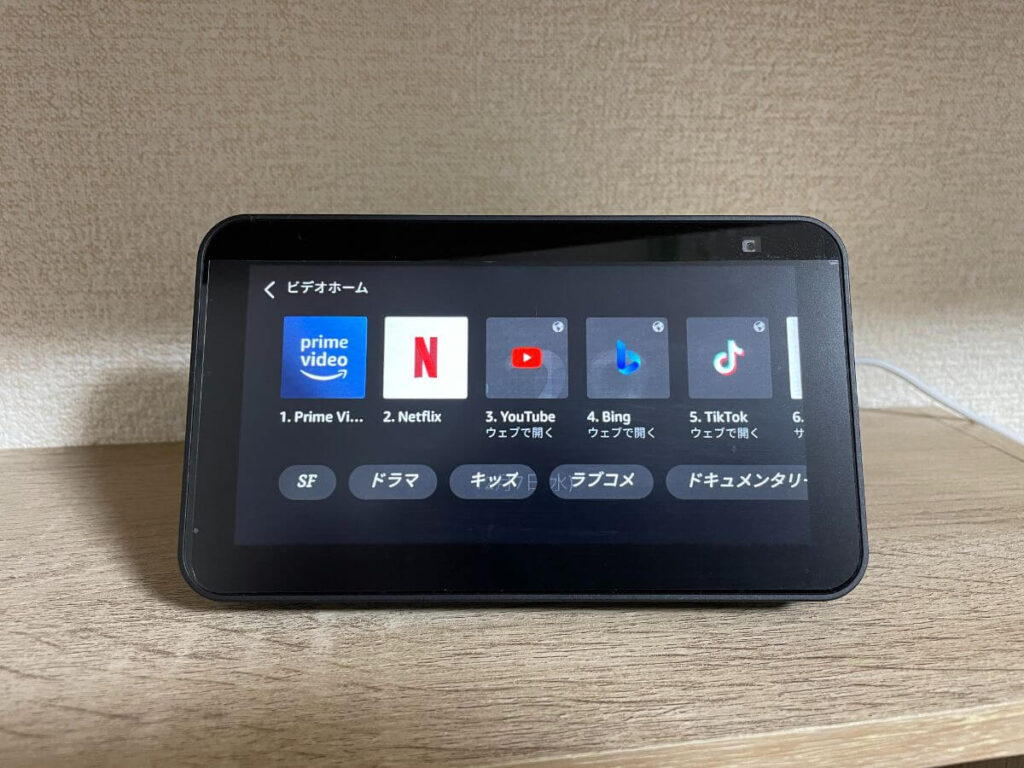
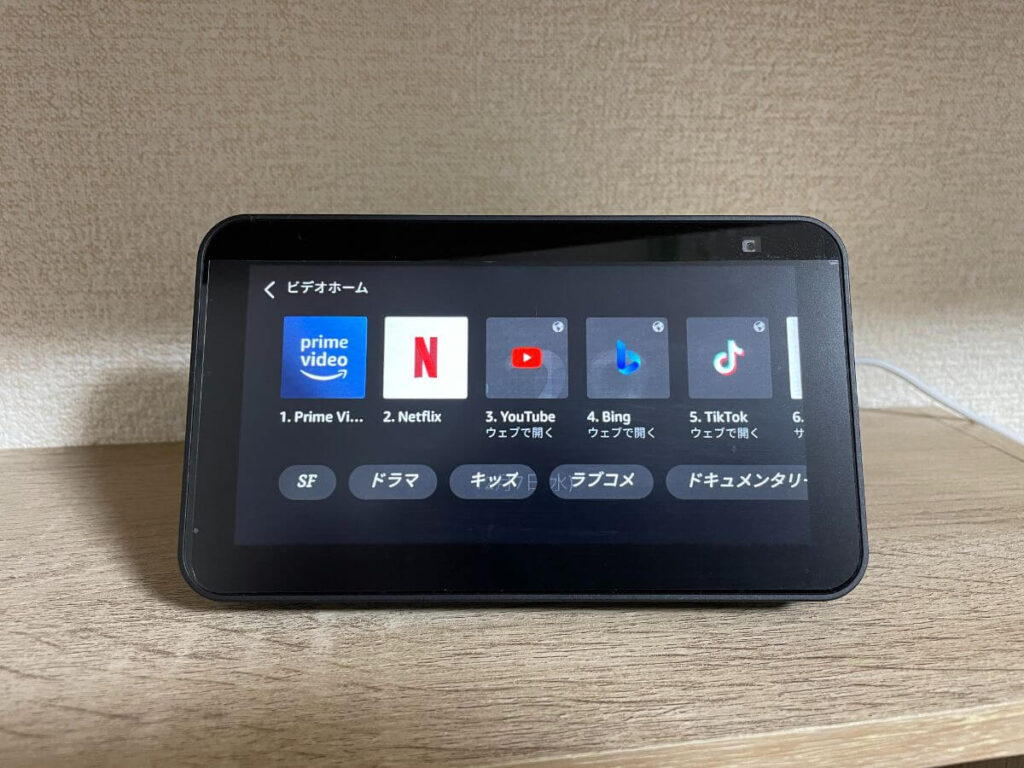
お好みの動画を選択して再生してください。
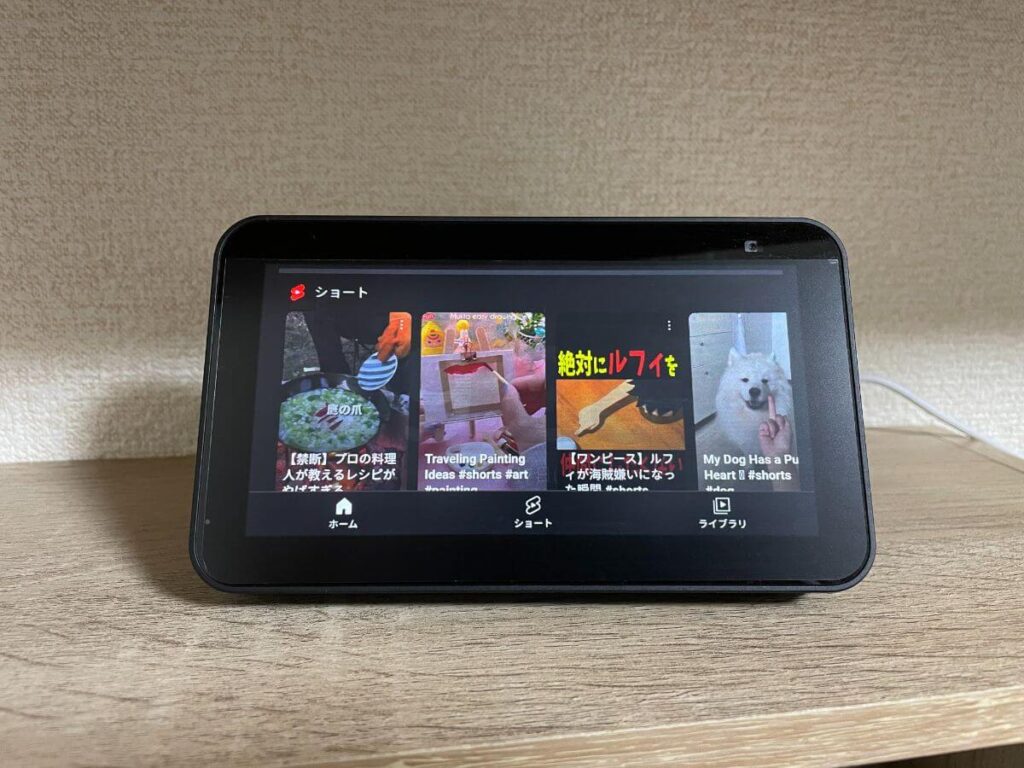
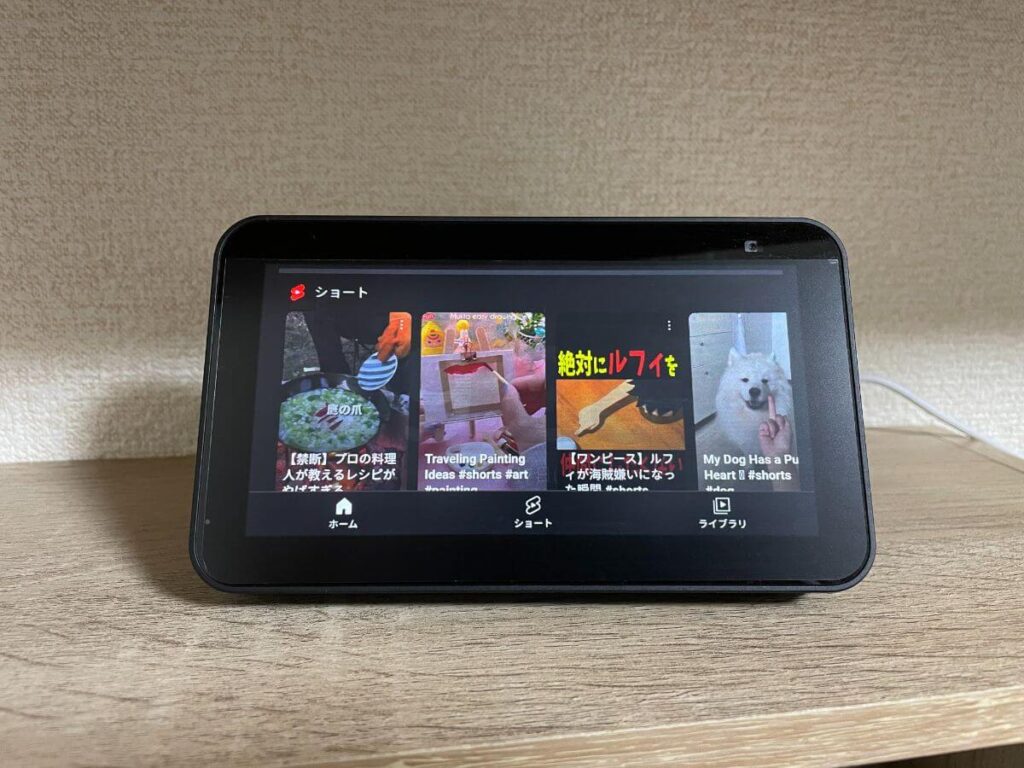
動作は遅いし、画面も小さくて見ずらいけど、テレビを占領されたときはEcho Show 5を活用できそうです。
YouTubeの閲覧を禁止する方法
Echo Show 5でYouTubeの閲覧を禁止にも設定できます。
子供達にYouTubeを見せたくないご家庭は禁止にしておくといいでしょう。
設定方法は次の3ステップです。
Echo Show 5の画面上から指でスワイプしメニューを表示
- 設定
- アクセス制限
- ウェブの検索と閲覧を禁止にする
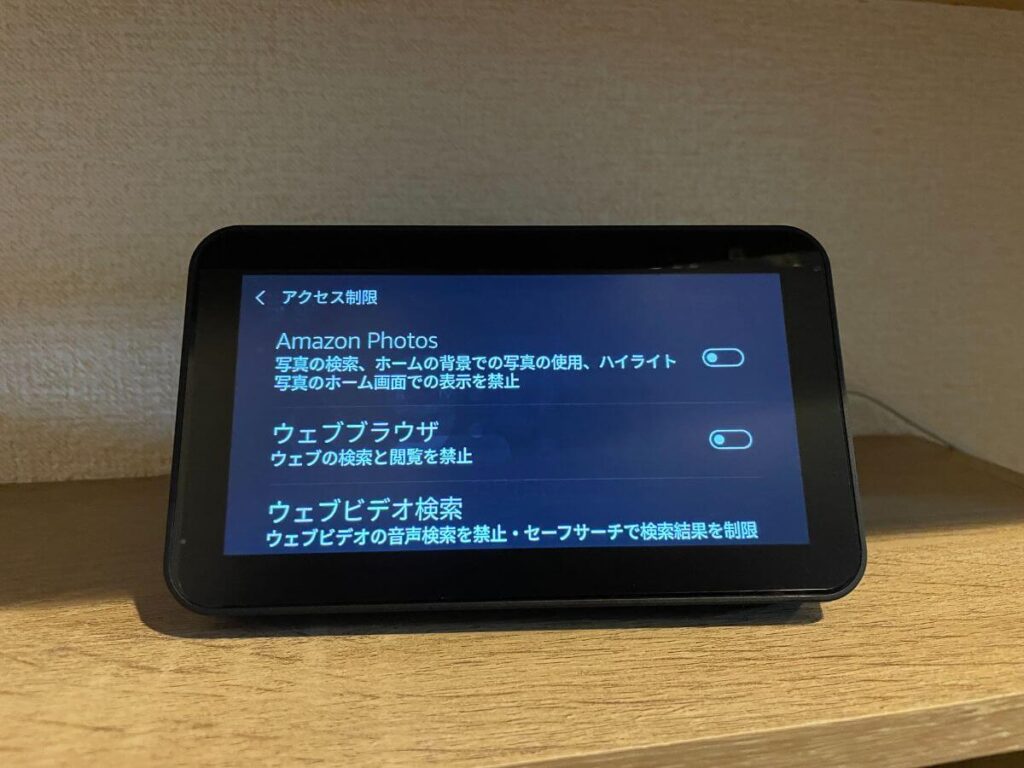
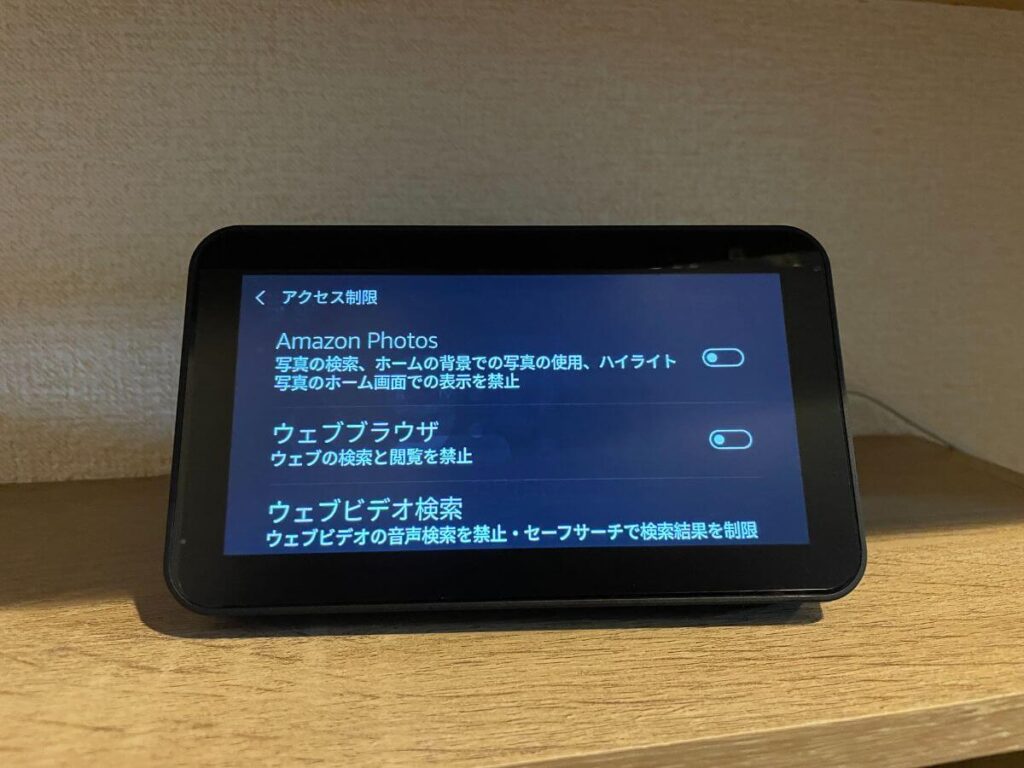



この設定はWEB検索(ブラウジング)も禁止になるので注意してくださいね。
セットで買いたいスタンド
例えば、キッチンで調理動画を見たいなら、Echo Showを簡単に移動できる充電式スタンドを購入するのがおすすめです。
なぜなら、Echo Show 5単体では充電できないため、電源アダプタで繋ぎながら使うのが標準だから。



いちいちコンセントを抜いて移動するのはちょっと面倒くさいよね。
\移動できる充電式スタンド/



使い終わったら元の位置へ戻せる便利なスタンドですよ。
Echo Show 5を使って感じたその他のデメリット・弱点はこちらでまとめました。


まとめ
Echo Show 5でYouTubeを見る2つの方法と、逆にYouTubeの閲覧を禁止する設定方法を解説しました。
Echo Show 5はディスプレイ付きのスマートスピーカーなので、動画視聴ができてお得感がありますね。
プライム会員さんはプライムビデオも楽しめますよ。ぜひお試しください。





コメント